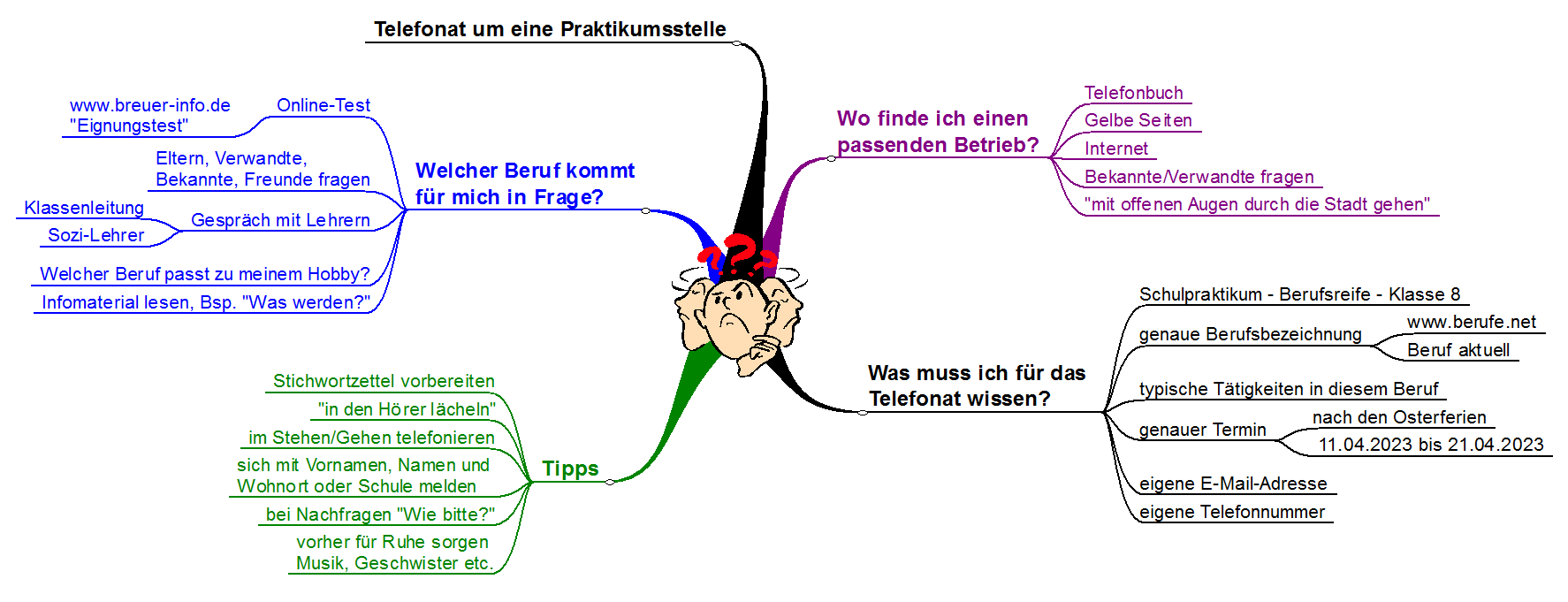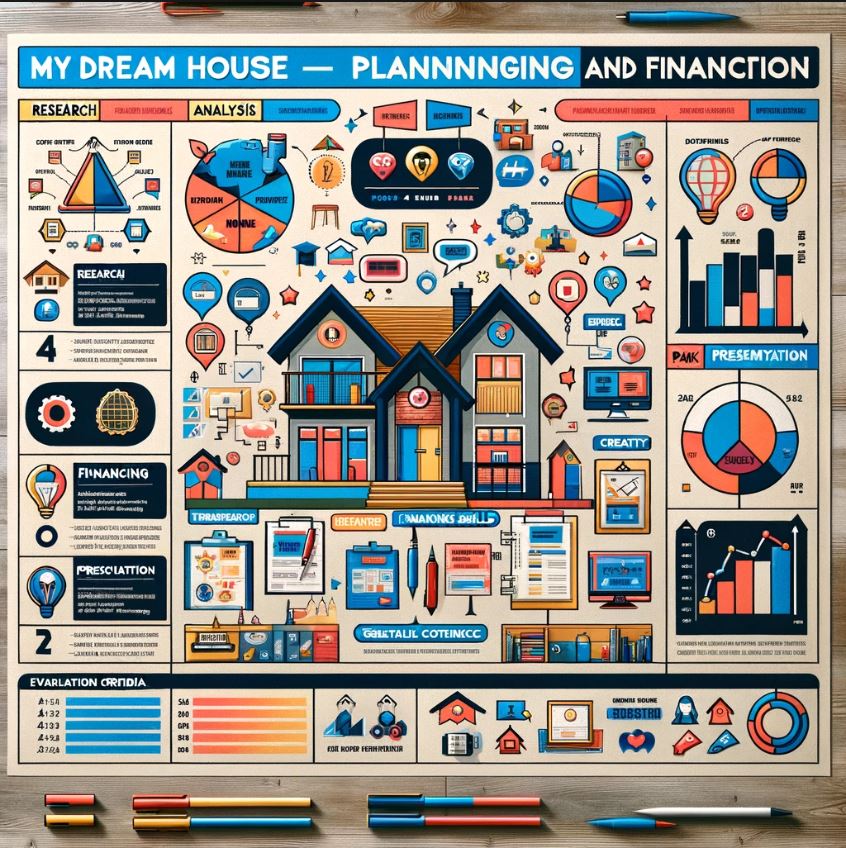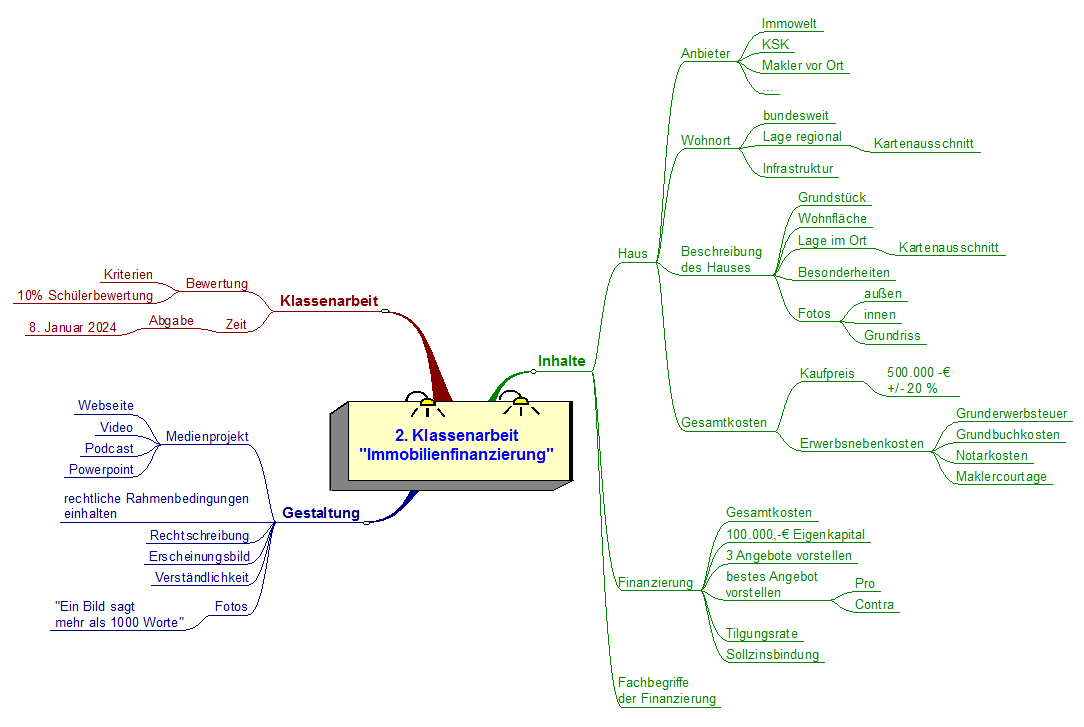Sozi 8: Kommunalpolitik
Sozi: Bist du links? Oder rechts?
Klassen 8: Berufsorientierungstag 1
Berufsorientierungstag 1
- Begrüßung und Info über den Tag
- Eignungstest
- Wie finde ich einen Praktikumsplatz?
- Telefonat um Praktikum
- Bewerbung
- Lebenslauf
- Digitalisierung
Eignungstest:
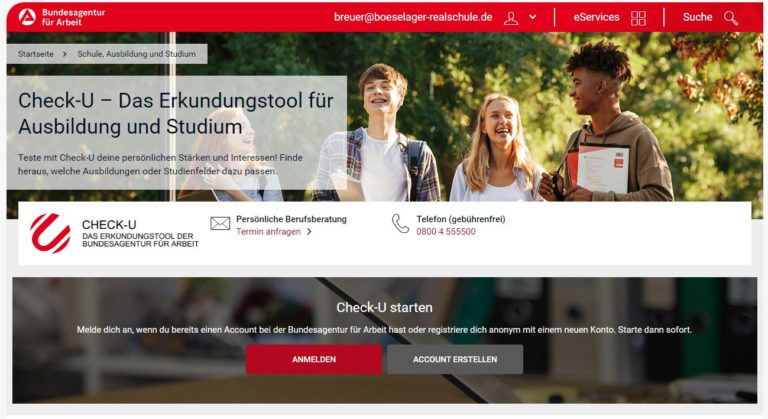
Teste mit Check-U deine persönlichen Stärken und Interessen! Finde heraus, welche Ausbildungen dazu passen.
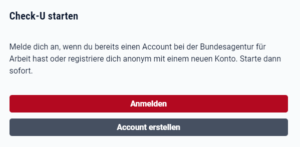
Hier klickt ihr auf “Account erstellen”:
- Das “@” in der E-Mail-Adresse erzeugt ihr, wenn ihr gleichzeitig die “Strg”-Taste und das “Q” drückt 🙂
- Als Postleitzahl gebt bitte “53474” für Bad Neuenahr-Ahrweiler ein…
- Dann bearbeitet bitte die einzelnen Tests in der vorgegebenen Reihenfolge.
- Wenn ihr fertig seid, speichert ihr eure Auswertung bitte als PDF:
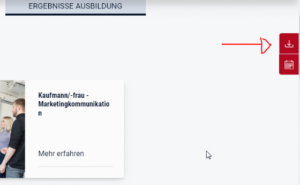
“Speichern als PDF”
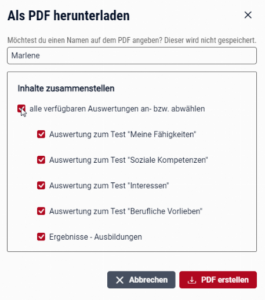
Bitte euren Vornamen eingeben und ein
Häkchen bei “alle verfügbaren Auswertung” setzen
- Als letzten Schritt speichert ihr eure Datei nach dem Öffnen unter dem Dateinamen “2023 Vorname Test.pdf” in den Ordner “Eigene Dateien” oder ihr legt vorher einen Ordner mit dem Namen “Berufsorientierung” an und speichert die Datei dann dort.
Wie finde ich einen Praktikumsplatz?
Eine große Auswahl an möglichen Praktikumsbetrieben in unserer Region findet ihr auf meiner Übersicht über Ausbildungsplatzbörsen im Internet: –> Ausbildungsplätze
Hier empfehle ich besonders die Seite der Agentur für Arbeit, die alleine für Bad Neuenahr-Ahrweiler (Umkreis 15 km) eigentlich immer über 100 Ausbildungsangebote anzeigt: –> Ausbildungsangebote Ahrweiler (plus 15km)
Solltet ihr schon wissen, in welchem Bereich ihr arbeiten wollt, könnt ihr dann dazu ein Schlagwort, z.B. “Kfz” im Feld “Was suchen Sie?” eingeben:
Tipp: Schaltet bei der Ansicht auf “Liste” (die drei waagerechten Striche übereinander).
Telefonat um Praktikum
Simulation einiger Telefonate
Bewerbung und Lebenslauf
Alle Infos hierzu findet ihr hier: —> Bewerbung um ein Praktikum
HuS 10: ChatGPT-Experiment
ChatGPT-Experiment: Das passiert, wenn die KI übernimmt | Y-Kollektiv
Hier einige Fragen zu diesem Video des Y-Kollektivs:
- Wie funktioniert ChatGPT?
- Wo sind die Grenzen der KI?
- Welche moralischen Herausforderungen gibt es beim Einsatz von KI?
- Welche Gefahr gibt es insbesondere bei ChatGPT 4?
Sozi: Deshalb protestieren die Bauern
Aufgaben:
- Schreibe in drei Sätzen auf, worum es in dem Video geht.
- Was sind die Hauptgründe für die Proteste der Landwirte?
- Was sind Subventionen?
- Finde im Text drei Wörter, die mit Landwirtschaft zu tun haben, und erkläre ihre Bedeutung.
- Was denkst du über die Proteste der Landwirte? Sind sie gerechtfertigt? Begründe deine Meinung in ein paar Sätzen.